Come ripristinare i contatti da iTunes in modo facile e sicuro
 aggiornato da Boey Wong / 02 aprile 2021 09:40
aggiornato da Boey Wong / 02 aprile 2021 09:40Ho venduto il mio vecchio 5 per iPhone e ne ho comprato uno nuovo, lo stesso modello e lo stesso sistema iOS 10.2. Prima di venderlo, ho ha eseguito il backup del mio iPhone per iTunes però. Quindi voglio sapere come posso richiamare i miei contatti sul nuovo iPhone dal mio vecchio backup di iTunes. Sto aspettando ogni tua risposta. Se possibile, si prega di consultare una guida dettagliata per operare. Molte grazie!
Dal momento che hai backup dei contatti iPhone con iTunes, è possibile recuperare il numero di contatto di iTunes senza l'iPhone precedente sincronizzando il tuo nuovo iPhone con iTunes. È anche possibile ripristinare i contatti da iCloud se hai creato un backup iCloud del tuo vecchio iPhone. Per entrambe le opzioni sopra elencate, tutto ciò che puoi fare è ripristinare l'iPhone con l'intero backup.
Tuttavia, dovresti sapere che iTunes o iCloud non ti permetteranno solo di recuperare i contatti persi dal backup e copriranno i dati esistenti sul tuo nuovo iPhone. Immagina che cosa succede se vuoi solo recuperare i contatti dal backup di iTunes?
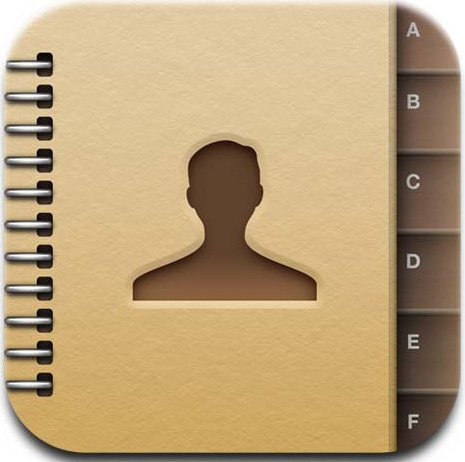
Pertanto, vorrei mostrarvi due semplici modi per ripristinare il backup di forma. Uno è ripristinare i contatti con iTunes, l'altro è con un estrattore di backup di iTunes che consente di ripristinare i dati dal backup di iTunes in modo selettivo.

Elenco delle guide
Way 1: Come ripristinare i contatti da iTunes Backup tramite iTunes
Passo 1 Esegui iTunes sul tuo computer e collega il tuo dispositivo iOS al computer.
Passo 2 Attendi fino a quando iTunes ha riconosciuto il tuo nuovo dispositivo e il dispositivo viene visualizzato nella navigazione in alto a sinistra. Fai clic sull'icona del dispositivo.
Passo 3 Clicca su Sommario scheda sulla colonna di sinistra, quindi fare clic su Ripristinare il backup….
Passo 4 Se sono presenti più voci di backup, scegliere quella che si prevede contenga i contatti probabilmente l'ultima, quindi fare clic su Ripristinare.

Passo 5 Una volta completato il processo di ripristino, i tuoi contatti originali verranno trasferiti sul tuo nuovo dispositivo Apple.
Way 2: Come recuperare i contatti eliminati tramite FoneLab per iOS
FoneLab per iOS è un software completo per il recupero dei dati iOS che è completamente in grado di recuperare quasi tutti i dati iOS direttamente da un iPhone, iPad e iPod touch o dal backup. Inoltre, riesce a visualizzare in anteprima i contatti necessari e ripristinare solo quelli selezionati dal backup di iTunes senza cancellare alcun dato. Scarica il software per provare immediatamente. I seguenti passaggi ti guideranno su come farlo.
Con FoneLab per iOS, recupererai i dati persi / cancellati di iPhone, inclusi foto, contatti, video, file, WhatsApp, Kik, Snapchat, WeChat e altri dati dal tuo backup o dispositivo iCloud o iTunes.
- Recupera foto, video, contatti, WhatsApp e altri dati con facilità.
- Anteprima dei dati prima del recupero.
- iPhone, iPad e iPod touch sono disponibili.
1. Altre funzionalità di FoneLab per iOS
- Recupera i dati persi dal dispositivo direttamente quando non c'è backup ma il dispositivo è disponibile.
- Ripristina quasi tutti i tipi di file, inclusi contatti, registri delle chiamate, foto, messaggi, note, app, documenti, ecc.
- Visualizza l'anteprima di contenuti specifici prima del ripristino, il che rende il recupero più selettivo e consente di risparmiare tempo.
- È uno strumento di backup alternativo migliore di iTunes perché ti offre una nuova scelta per eseguire il backup efficiente solo dei dati importanti e dei file personali sul computer.
2. Estrarre i contatti dal file di backup di iTunes
Passo 1 Scarica la versione di prova gratuita e installala. Ha entrambe le versioni per Mac e Windows di cui hai bisogno.
Passo 2 Esegui il programma al termine dell'installazione.
Passo 3 Scegli Recupera dal file di backup di iTunes sulla homepage di FoneLab.
Passo 4 Riceverai moltiplicare i file di backup di iTunes per scegliere se hai. Seleziona quello recente e fai clic Avvio scansione.

Passo 5 Tutti i dati del file di backup verranno scansionati e elencati a sinistra per gruppo al termine della scansione. È possibile visualizzare l'anteprima di Contatti contenuto nei dettagli e spuntare quegli elementi che si desidera indietro. Quindi fare clic Recuperare nell'angolo in basso a destra della finestra.
È inoltre possibile saperne di più su come recuperare i contatti dopo il reset di fabbrica dell'iPhone.

Con FoneLab per iOS, recupererai i dati persi / cancellati di iPhone, inclusi foto, contatti, video, file, WhatsApp, Kik, Snapchat, WeChat e altri dati dal tuo backup o dispositivo iCloud o iTunes.
- Recupera foto, video, contatti, WhatsApp e altri dati con facilità.
- Anteprima dei dati prima del recupero.
- iPhone, iPad e iPod touch sono disponibili.
